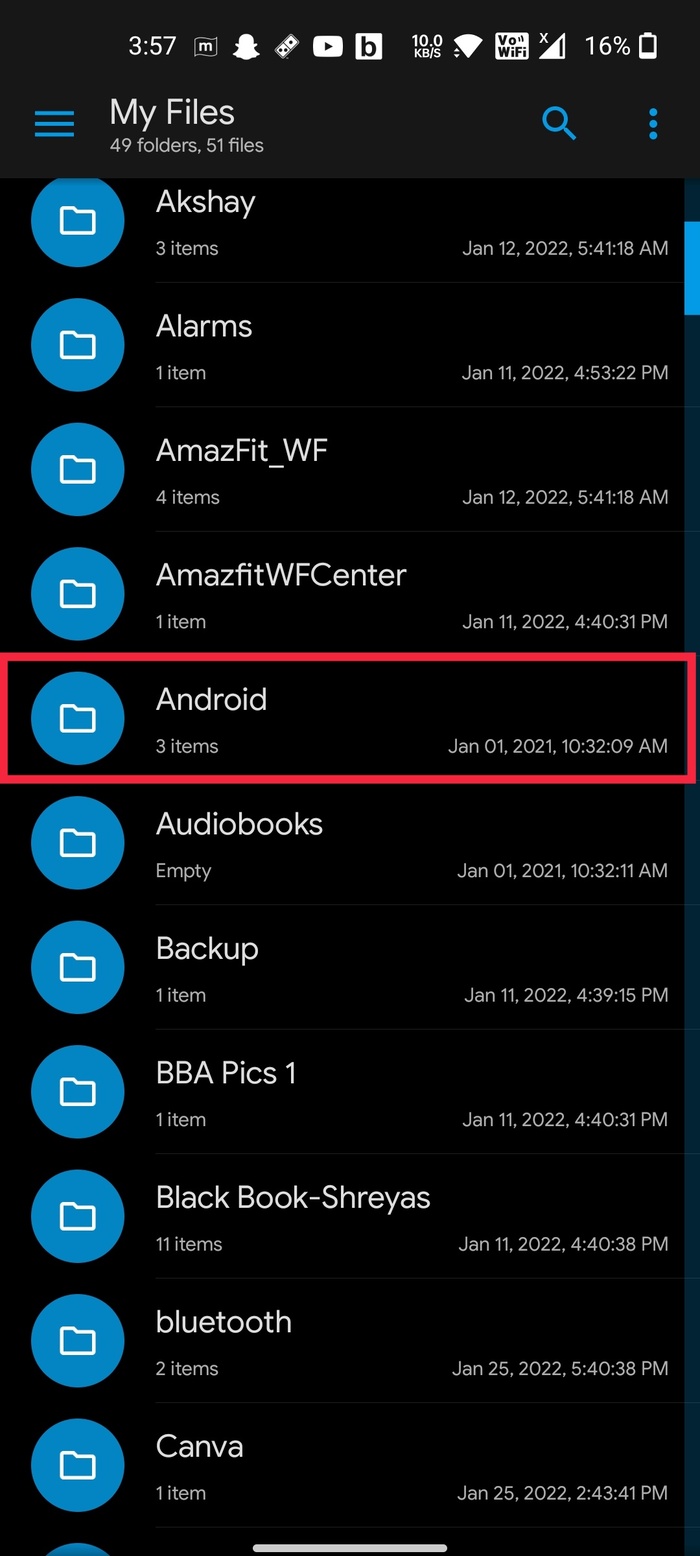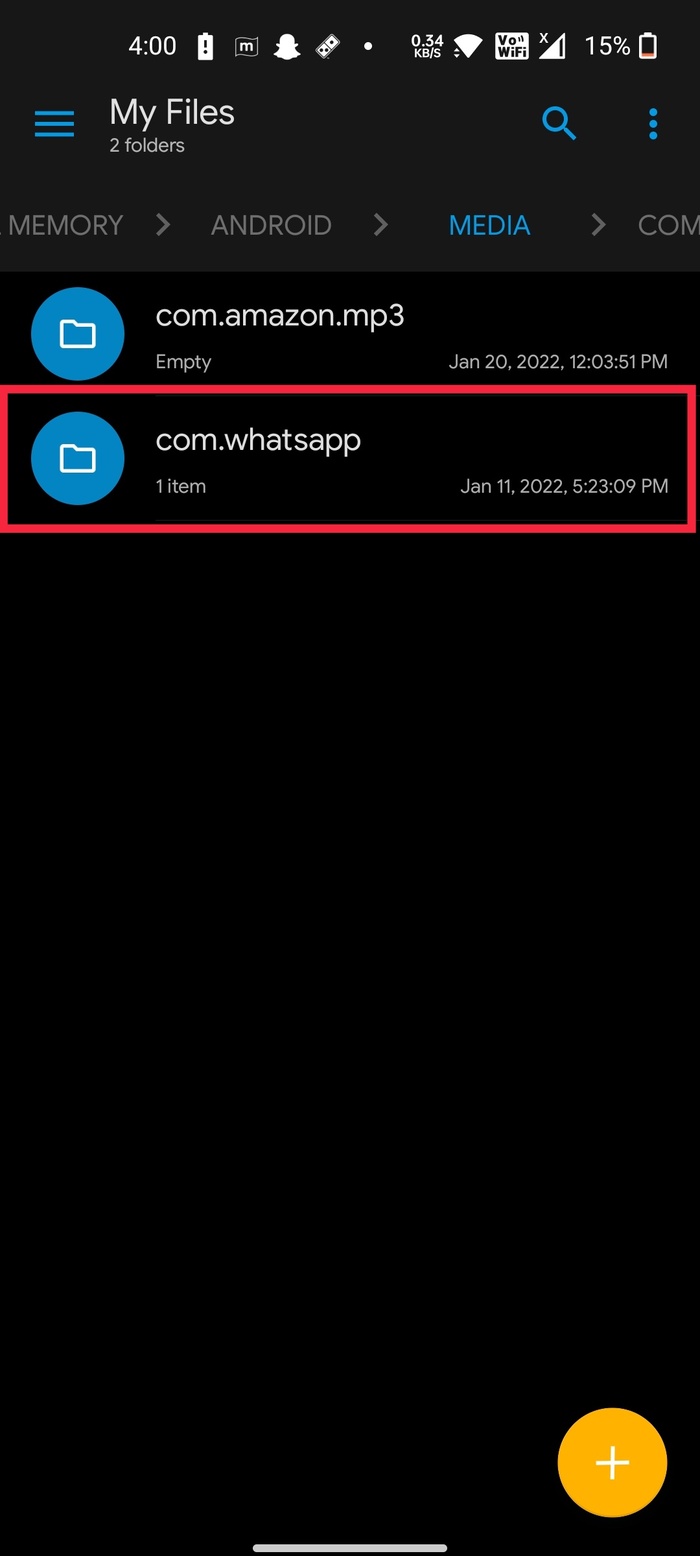Galeride Gösterilmeyen WhatsApp Görüntülerini Düzeltin (iPhone ve Android)
Yayınlanan: 2022-02-02WhatsApp, dünyanın en popüler mesajlaşma uygulamalarından biridir. Milyonlarca insan bunu arkadaşları ve aile üyeleriyle iletişim kurmak için kullanıyor. Ancak kullanıcılar, WhatsApp görüntülerinin iPhone veya Android telefonlarında galeride görünmediğini bildirdi. Ve sadece görüntüler değil. Videolar ve ses dosyaları bile bazı kullanıcılar için Galeri uygulamasında görünmüyor.

Bu sorunu yaşıyorsanız endişelenmeyin - sorunu kalıcı olarak çözmenize yardımcı olacak bazı sorun giderme adımlarımız var! Bu adımlara aşağıda detaylı olarak bakalım ve “ WhatsApp görselleri galeride görünmüyor ” sorununu rahatça çözelim.
İçindekiler
Android'de Galeride Gösterilmeyen WhatsApp Resimleri Nasıl Onarılır
1. Medya Görünürlüğünü Açın
Çoğu durumda, medya görünürlük ayarları, galeri uygulamasında WhatsApp medyasının gösterilmemesinin nedenidir. Ancak, bunu düzeltmek nispeten kolaydır; bir göz atalım.
- Android cihazınızda WhatsApp'ı başlatın ve ekranın sağ üst köşesindeki üç nokta simgesine tıklayın.
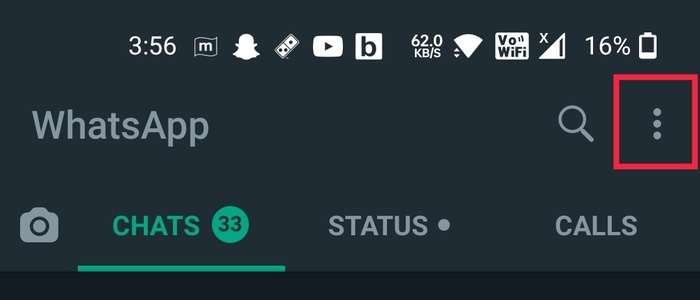
- Burada, açılır listeden Ayarlar'ı seçin.
- Şimdi Sohbetler seçeneğine tıklayın ve sohbet ayarlarının altında Medya Görünürlüğü seçeneğini bulacaksınız.
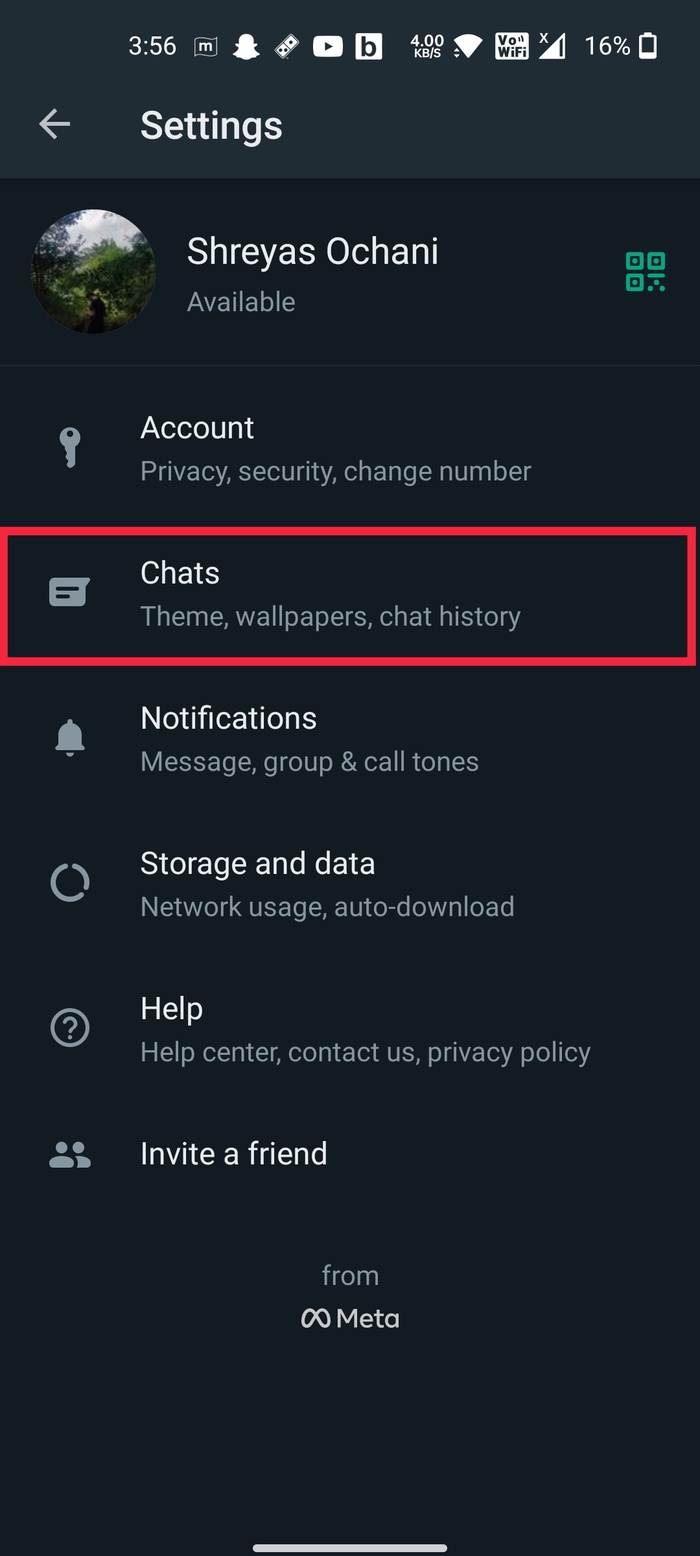
- Seçenek devre dışıysa, etkinleştirin . Ancak, zaten etkinse ve galeri uygulamasında WhatsApp resimlerine hala erişemiyorsanız, Medya görünürlüğü seçeneğini bir kez daha devre dışı bırakın ve etkinleştirin.
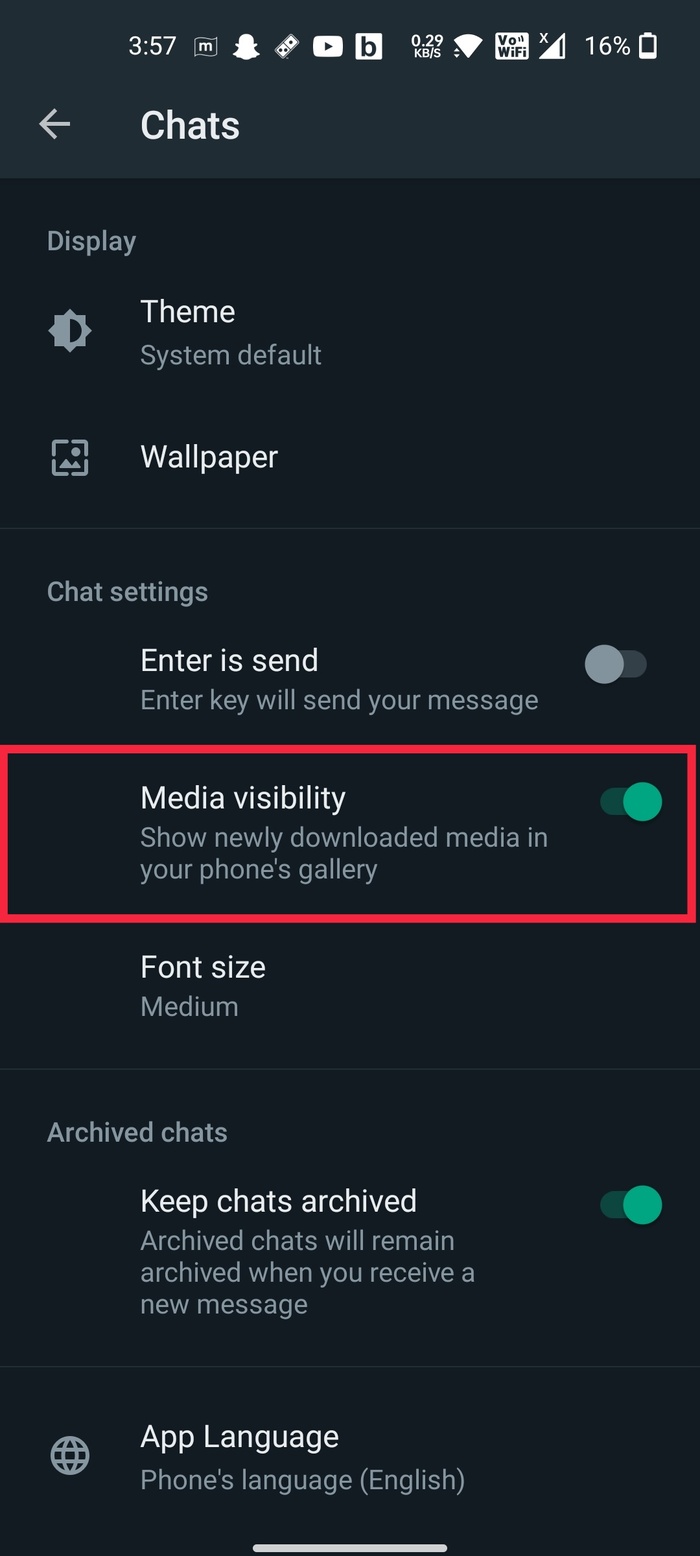
2. .nomedia Dosyasını Sil
Yukarıdaki yöntemi denedikten sonra bile galeri uygulamasında WhatsApp resimleri görünmüyorsa, .nomedia dosyasını silmelisiniz.
İşte bunu nasıl yapacağınız:
- Android telefonunuzda dosya yöneticisi uygulamasını açın. (Gizli dosyalara erişmek için Solid File Explorer uygulamasını kullanmanızı öneririz)
- Şimdi, dahili depolama alanınızdaki WhatsApp klasörüne gidin. Whatsapp klasörünü kök klasörünüzde bulamıyorsanız, Android > Medya klasörü altına bir kez bakın.
- Bittiğinde, WhatsApp klasörünü açın ve Medya'ya tıklayın.
- Burada WhatsApp görüntüleri klasörünü seçin ve .nomedia dosyasını silin. Gerekirse gönderilen ve özel klasörden .nomedia klasörünü de silin.
3. WhatsApp için Depolama İzinlerini Kontrol Edin
WhatsApp resimlerinin galeride gösterilmemesinin nedenlerinden biri, WhatsApp'ın fotoğraflara ve videolara erişememesi nedeniyle bir depolama izni sorunu olabilir. Bunu düzeltelim.
- Android cihazınızda Ayarlar menüsünü açın ve uygulamalar bölümlerine gidin.
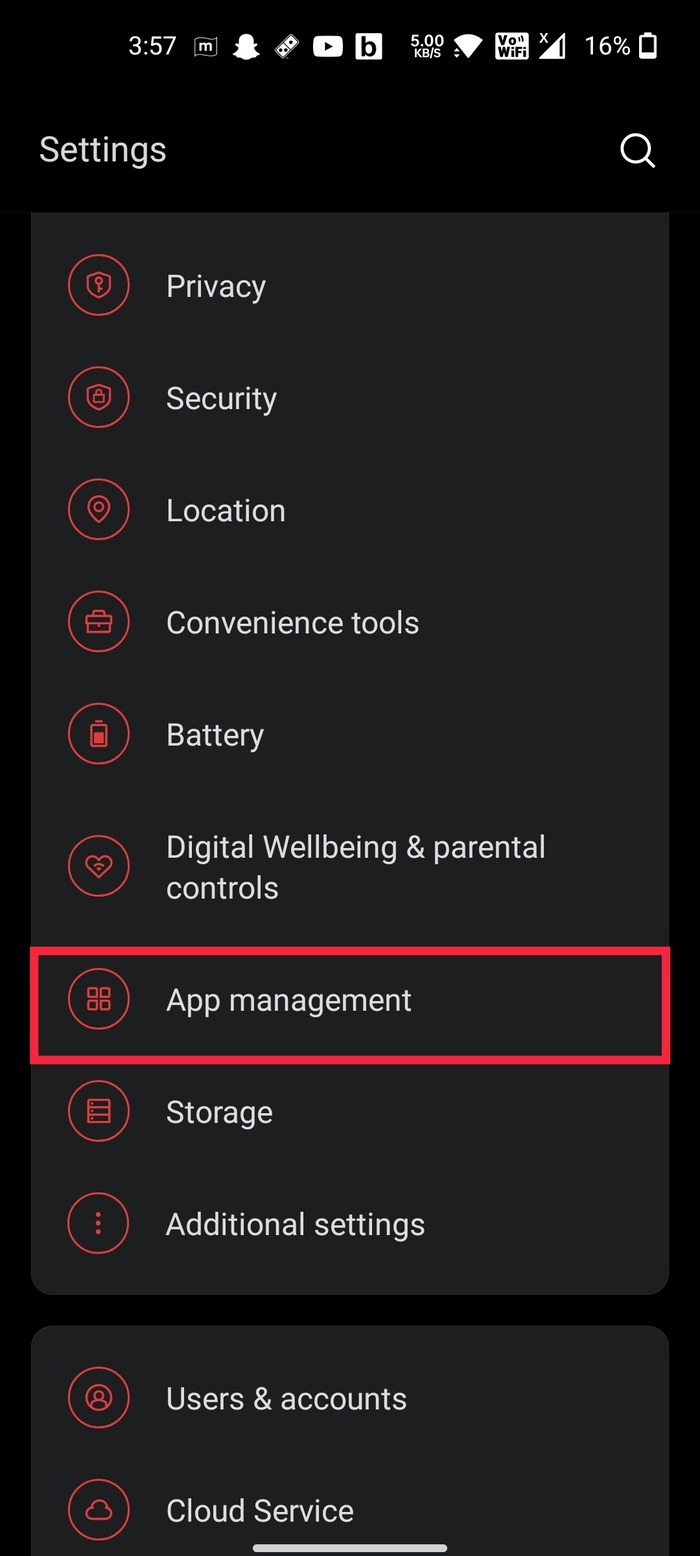
- Burada, yüklü uygulamalar listesinden WhatsApp'ı seçin.
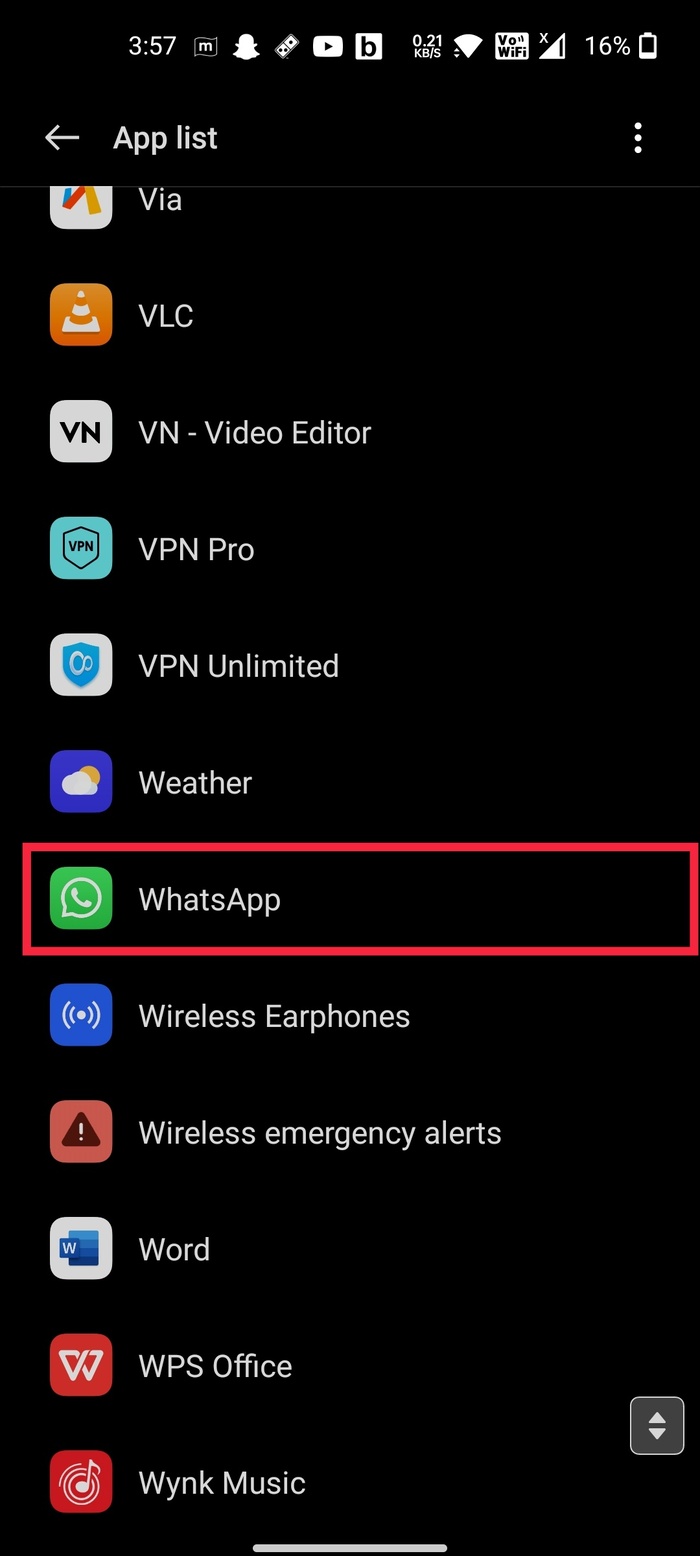
- Şimdi izin seçeneğini arayın ve tıklayın.
- Tamamlandığında, izin seçenekleri listesinden Depolama iznini etkinleştirin. Zaten etkinse, bir kez daha devre dışı bırakıp etkinleştirmeyi deneyin.
iPhone'da Fotoğraflarda Gösterilmeyen Whatsapp Resimleri Nasıl Onarılır
Bir iPhone kullanıcısıysanız endişelenmeyin, iOS kullanıcıları için Fotoğraflar uygulamasında gösterilmeyen rahatsız edici WhatsApp görüntülerini düzeltmek için birkaç sorun giderme adımı vardır. Ayrıca, WhatsApp'ı desteklediği sürece iOS sürümünüz ne olursa olsun süreç aynı kalır. Bunun dışında, iPhone'daki Fotoğraflar uygulamasında gösterilmeyen WhatsApp görüntülerini nasıl düzeltebileceğinize bakalım.
1. WhatsApp'a Fotoğraf İzni Verin
Tüm fotoğraflara erişim izni verilmezse, WhatsApp görüntüleri iOS Fotoğraflar uygulamanıza kaydetmez. Bunu düzeltmek için aşağıdaki adımlara göz atın.
- iOS cihazınızda Ayarlar uygulamasını başlatın ve WhatsApp'ı bulana kadar aşağı kaydırın.
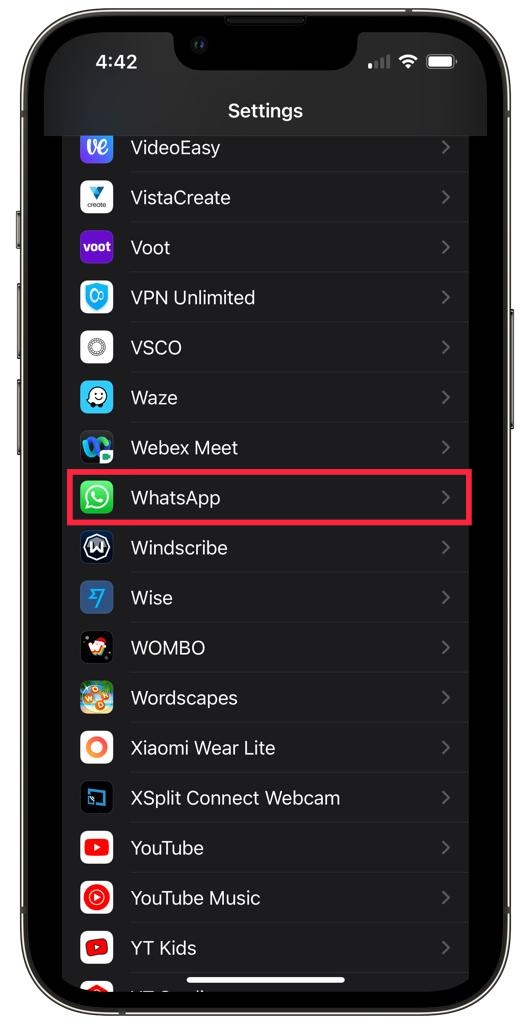
- WhatsApp'ı seçin ve Fotoğraflar seçeneğini seçin.
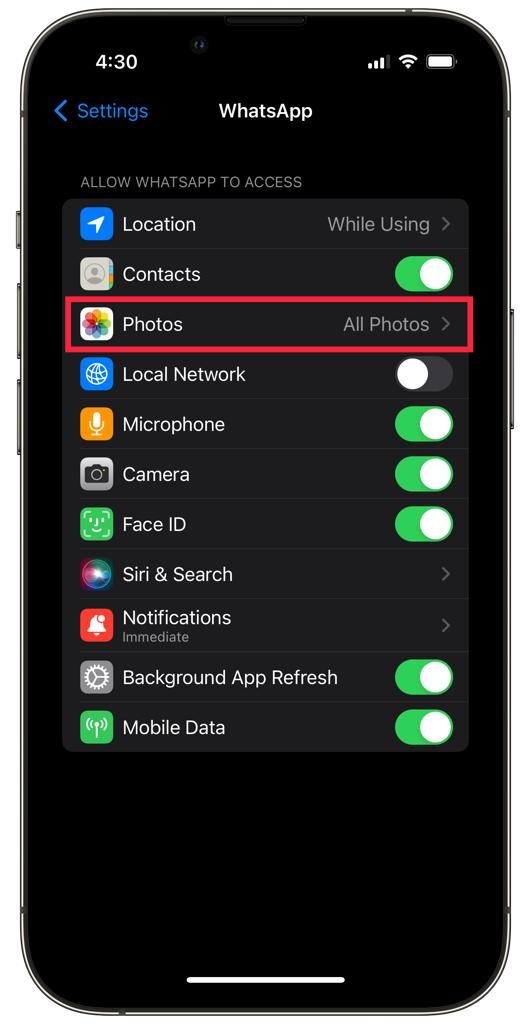
- Şimdi üzerine tıklayın ve Tüm fotoğraflara erişimi etkinleştirin ve iOS cihazınızı yeniden başlatın.
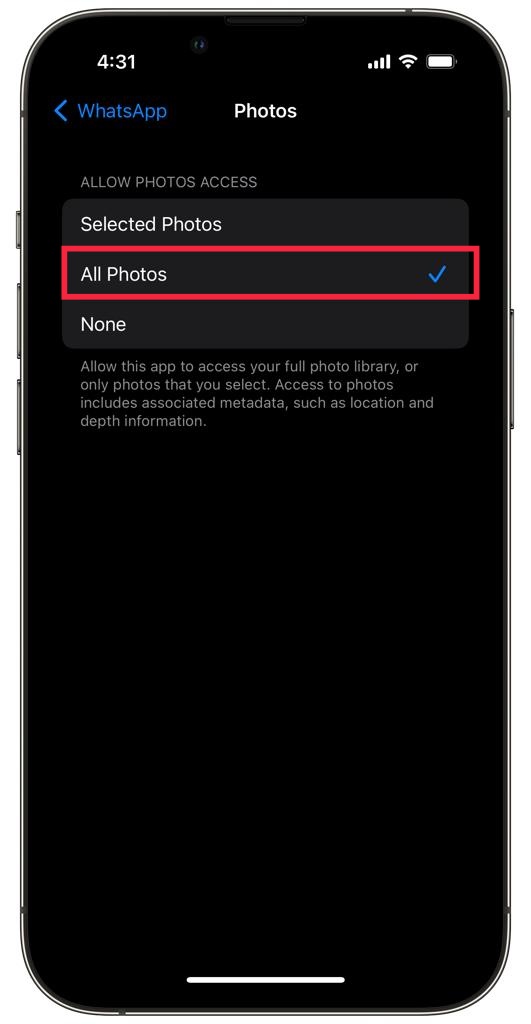
- Bu yapıldıktan sonra, artık galeride WhatsApp fotoğraflarını rahatça göstermelidir.
2. Fotoğrafları Galeriye Kaydet seçeneğini etkinleştirin
WhatsApp görüntülerinin galeride gösterilmemesini düzeltmek için aşağıdaki sorun giderme ayarı, WhatsApp ayarlarından fotoğrafları galeriye kaydet seçeneğini etkinleştirmektir. Bu ayar devre dışı bırakılırsa galeriye hiçbir fotoğraf veya video kaydedilmez.

- iOS cihazınızda WhatsApp uygulamasını açın ve ayarlar simgesine tıklayın.
- Burada Sohbetler seçeneğini seçin.
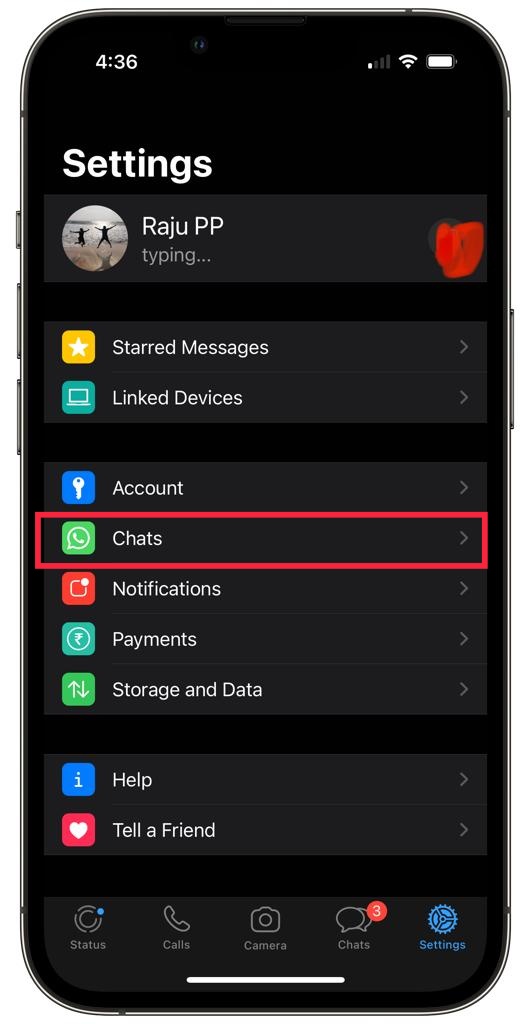
- Şimdi, sadece Film Rulosuna Kaydet seçeneğini etkinleştirin ve hazırsınız. Ayarı etkinleştirdikten sonra, WhatsApp medyası artık iPhone'unuzun galerisinde görünmelidir.
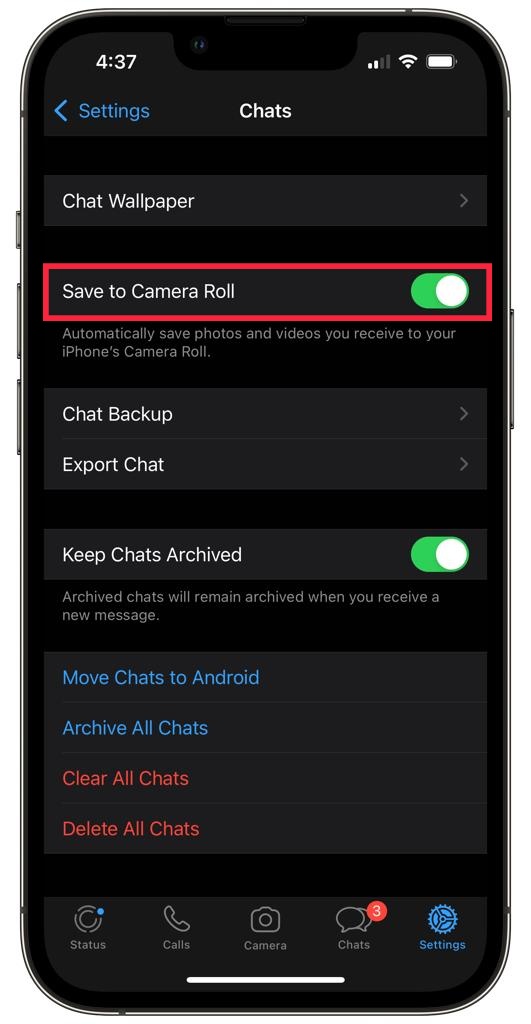
WhatsApp Medyası Hala Galeride Gösterilmiyor mu? Bunu yap!
Tüm sorun giderme adımlarını denemenize rağmen, galeride WhatsApp medyası gösterilmiyorsa, son çareniz WhatsApp'ı kaldırıp yeniden yüklemeyi denemektir. Ancak, bu bile işe yaramazsa, sorunu çözmek için cihazınızı sıfırlamanız gerekebilir.
Galeride Rahatça Gösterilmeyen WhatsApp Görüntülerini Düzeltin
Yukarıda paylaştığımız sorun giderme adımlarını kullanarak, galeri sorununda görünmeyen WhatsApp resimlerini tek seferde ve kolaylıkla düzeltebilirsiniz.
Bu makaleyi yararlı bulduysanız ve başarıyla düzeltildiyse, aşağıdaki yorumlarda bize bildirin, WhatsApp medyasının Galeri sayısında gösterilmemesi.
WhatsApp Medyası Hakkında SSS Galeri/Fotoğraflar Uygulamasında Gösterilmiyor
2. WhatsApp Videoları Google Drive'da nasıl yedeklenir?
Varsayılan olarak, WhatsApp tüm resimleri ve mesajları Android cihazınızda Google Drive'a yedekler, ancak video seçeneğini manuel olarak etkinleştirmeniz gerekir. Bir göz atalım.
- Android cihazınızda WhatsApp uygulamasını başlatın ve ekranın sağ üst köşesindeki üç noktalı menüye tıklayın.
- Şimdi, açılır listeden ayarları seçin ve Sohbetler bölümüne gidin.
- Burada, Sohbet Yedekleme seçeneğine tıklayın ve Videoları Dahil Et seçeneğini açın.
- Boom, WhatsApp videolarını resim ve metinlerin yanı sıra yedeklemeyecek.
3. Sohbeti açmadan WhatsApp resimlerini nasıl indirebilirim?
Sohbeti açmadan WhatsApp görüntülerini kolayca indirmek için şu adımları izleyin:
- Uçak Modunu Açın ve Mesajları Okuyun
- WhatsApp'ı Açın ve Medyayı Otomatik İndirmeyi Devre Dışı Bırakın
- İndirmek istediğiniz medyayı içeren sohbete gidin
- Yakınlaştırana kadar bir görüntüye basılı tutun.
- Resmin sol alt köşesindeki Paylaş düğmesine dokunun.
- Görüntülenen seçenekler listesinden Görüntüyü Kaydet'i seçin.
4. Silinen WhatsApp Medyasını tekrar kurtarabilir miyim?
Ne yazık ki, WhatsApp ortamının yedeğini almadıkça silinen dosyaları kurtaramazsınız. Bununla birlikte, alıcıdan bu görüntüleri size geri iletmesini her zaman isteyebilirsiniz. İdeal değil ama denemeye değer.
5. Galerimdeki WhatsApp resimlerini nasıl engellerim?
Galeri/Fotoğraflar uygulamanıza ister resim, video veya ses olsun, WhatsApp medyasını kaydetmeyi durdurmak için şu adımları uygulamanız gerekir:
- WhatsApp'ı açın.
- Diğer seçenekler > Ayarlar > Sohbetler'e dokunun.
- Medya görünürlüğünü kapatın.
6. WhatsApp resimlerini galerimden nasıl silerim?
Android kullanıyorsanız, WhatsApp resimlerini ve videolarını Galeri'den silmek için şu adımları izleyin:
- SOHBETLER sekmesinde Ara'ya dokunun.
- Fotoğraflar, Videolar veya Belgeler'e dokunun.
- Silmek istediğiniz öğeye dokunun.
- Diğer > Sil'e dokunun.
- SİL'e dokunun.
Daha önce WhatsApp spam'inden nasıl kurtulacağınıza dair ayrıntılı bir kılavuz ele aldık. Okuduğunuzdan emin olun.
Daha fazla okuma:
- WhatsApp Medya İndirilmiyor mu? İşte Nasıl Düzeltilir
- WhatsApp'ta Uçtan Uca Şifreli Yedeklemeler Nasıl Etkinleştirilir
- 2022'de En İyi WhatsApp Çıkartmaları - Komik, Memler, Animasyonlu ve Daha Fazlası
- iPhone'da WhatsApp Üzerinden Sıkıştırılmamış Görüntüler Nasıl Gönderilir
- Android'de WhatsApp Üzerinden Sıkıştırılmamış Görüntüler Nasıl Gönderilir
- Bilmeniz Gereken 5 WhatsApp Web Püf Noktası
- Windows 11'de Fotoğraflar Uygulamasının Çalışmamasını Düzeltmenin 10 Yolu